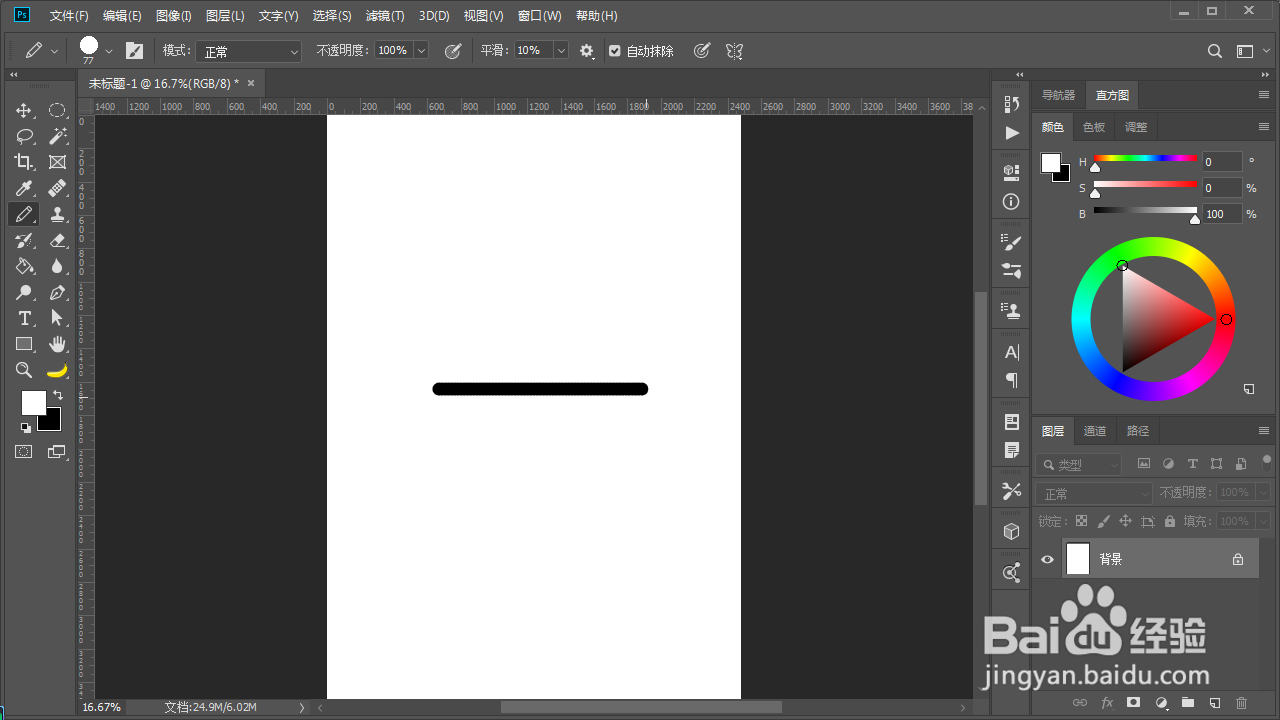Photoshop中的铅笔工具有个自动抹除功能很有意思,大家开看一下吧。
工具/原料
技嘉b85md3v
windows7
Photoshopcc2019
功能1
1、打开Photoshop,新建一个文档。
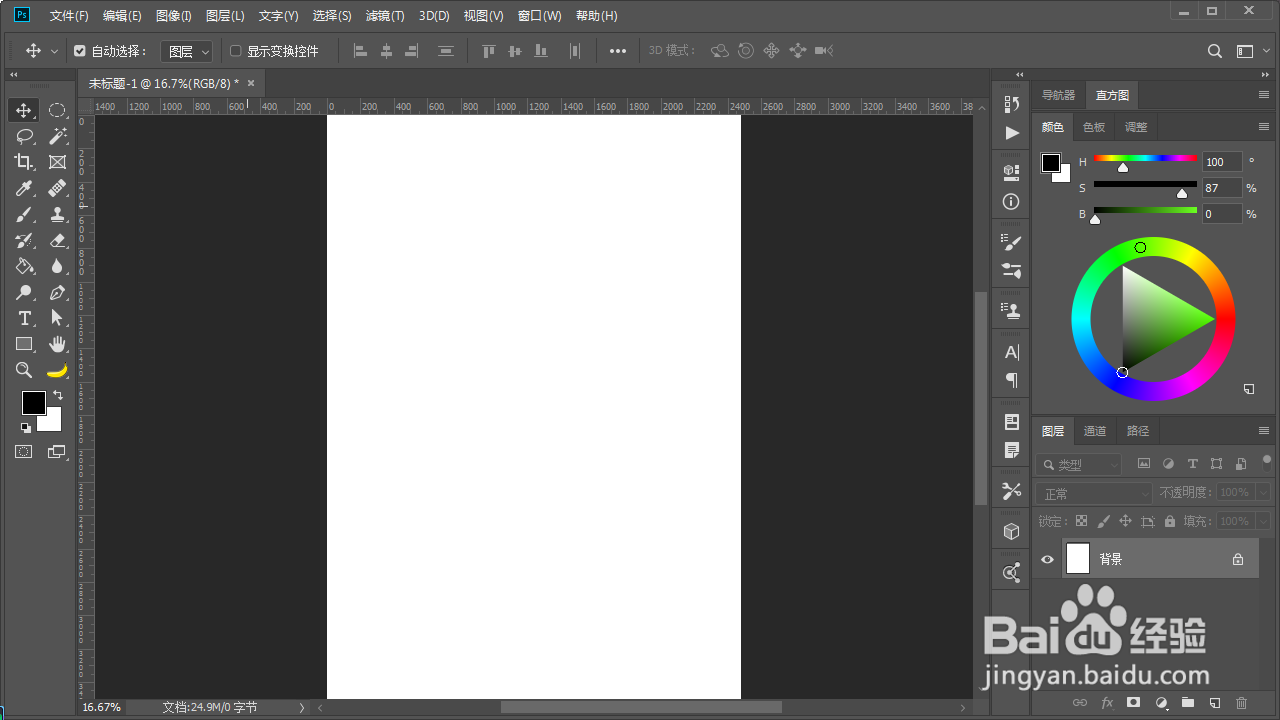
2、在左侧的工具栏长按画笔工具,切换铅笔工具,快捷键Shift+b。
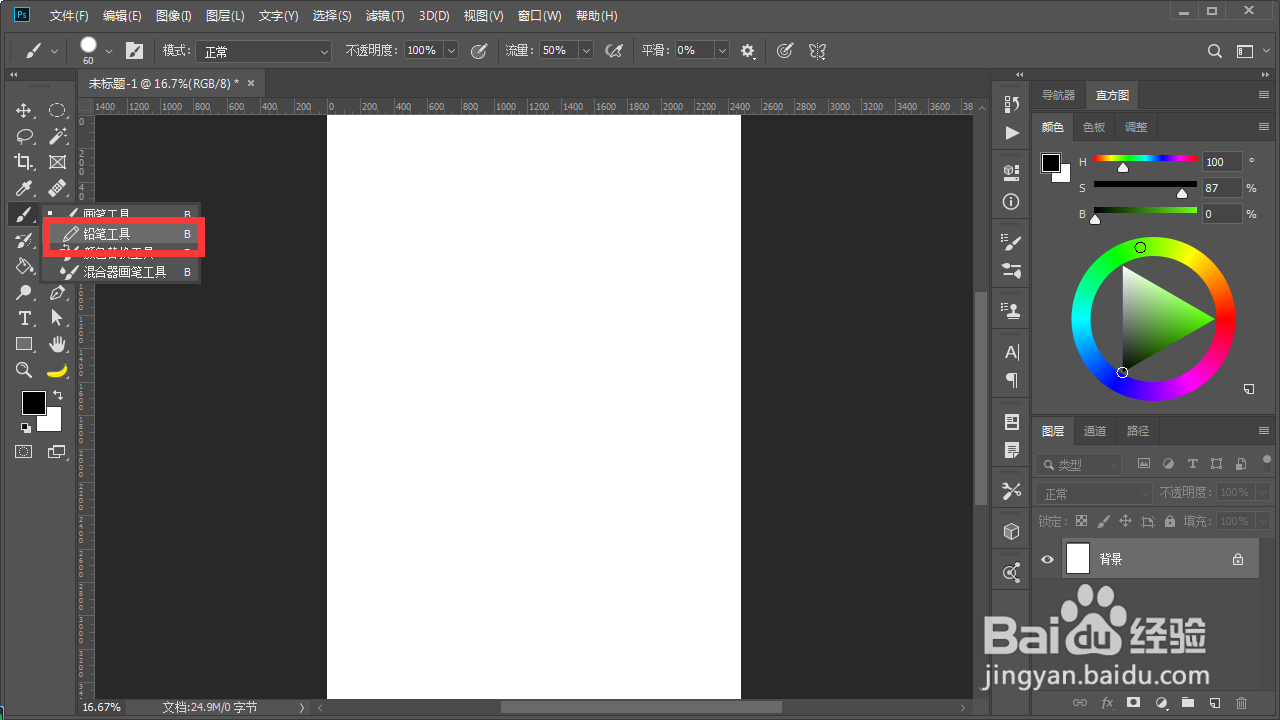
3、在上方的选项栏勾选“自动抹除”选项。
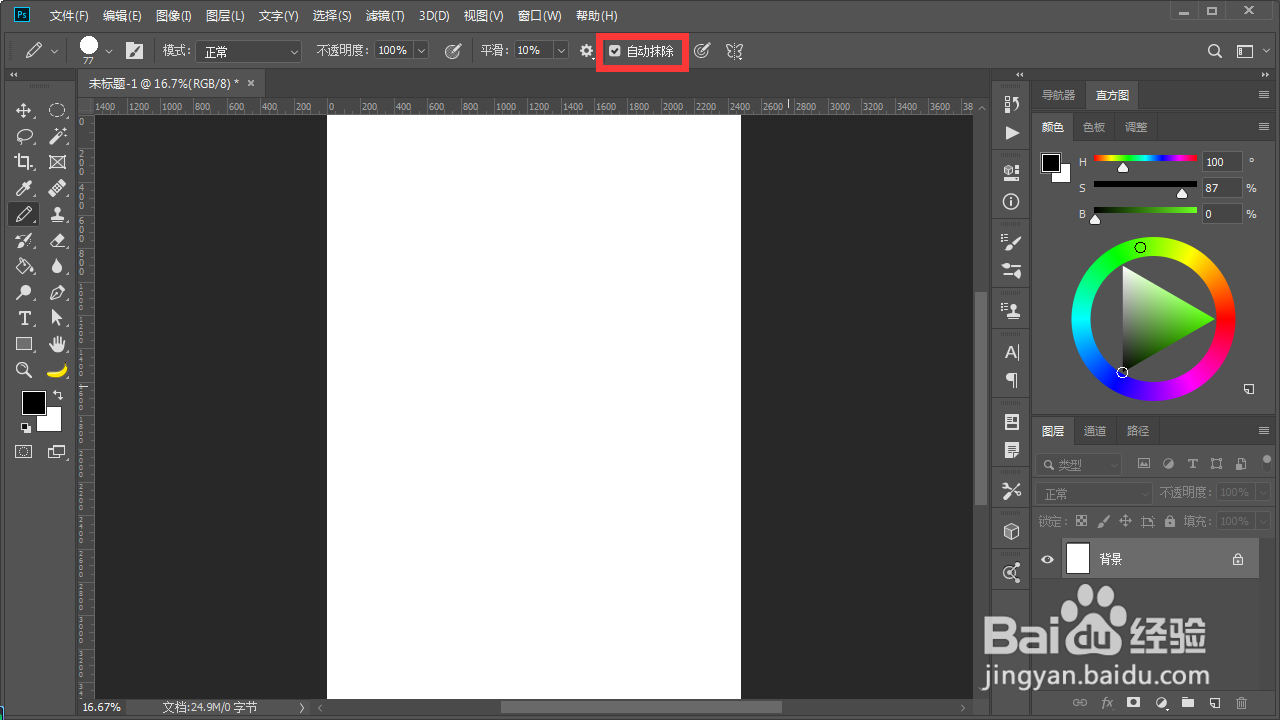
4、在画布中任意绘制一笔。
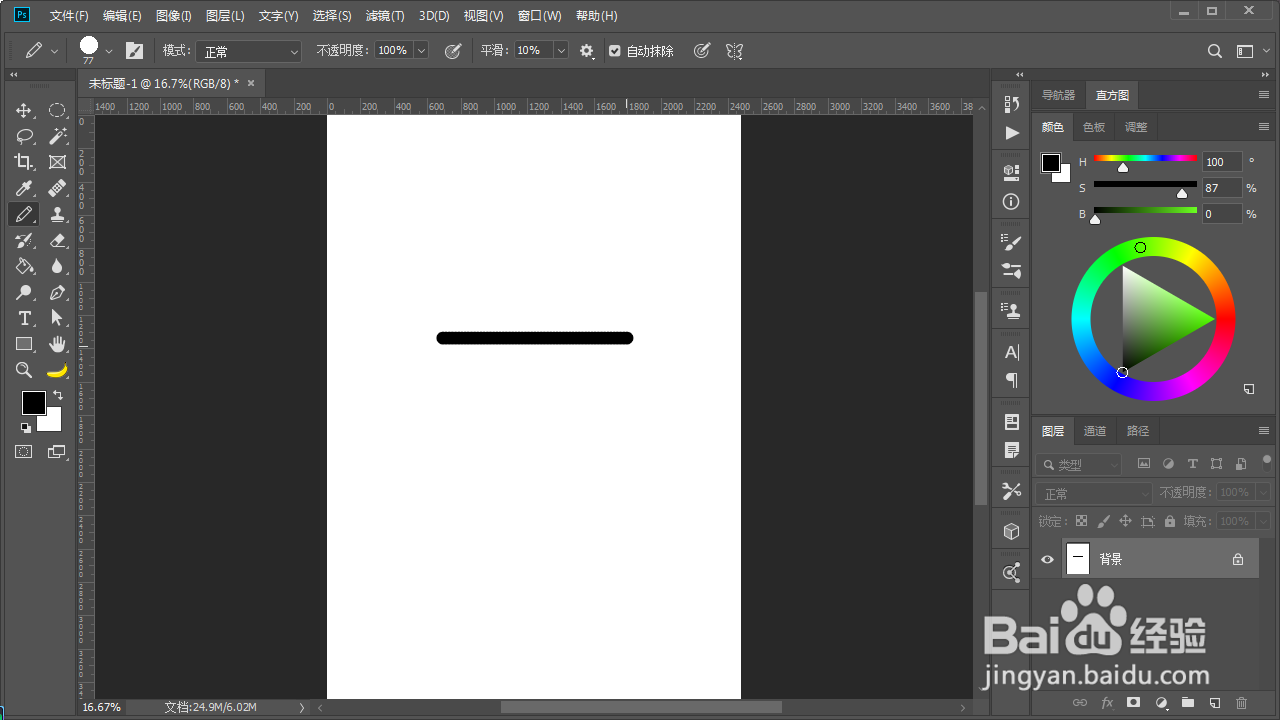
5、在绘制第二笔时注意起笔点在第一笔上,画第二笔时就会发现背景色盖住了第一笔。
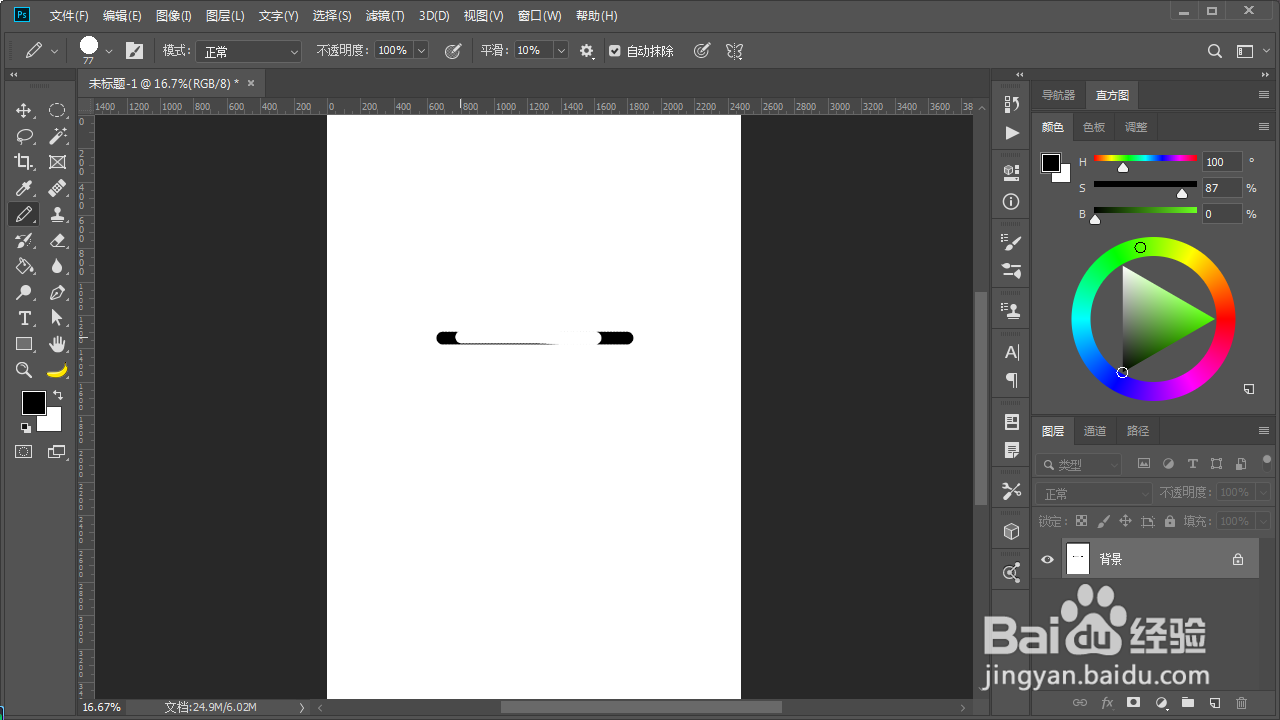
功能2
1、打开Photoshop,新建一个文档。
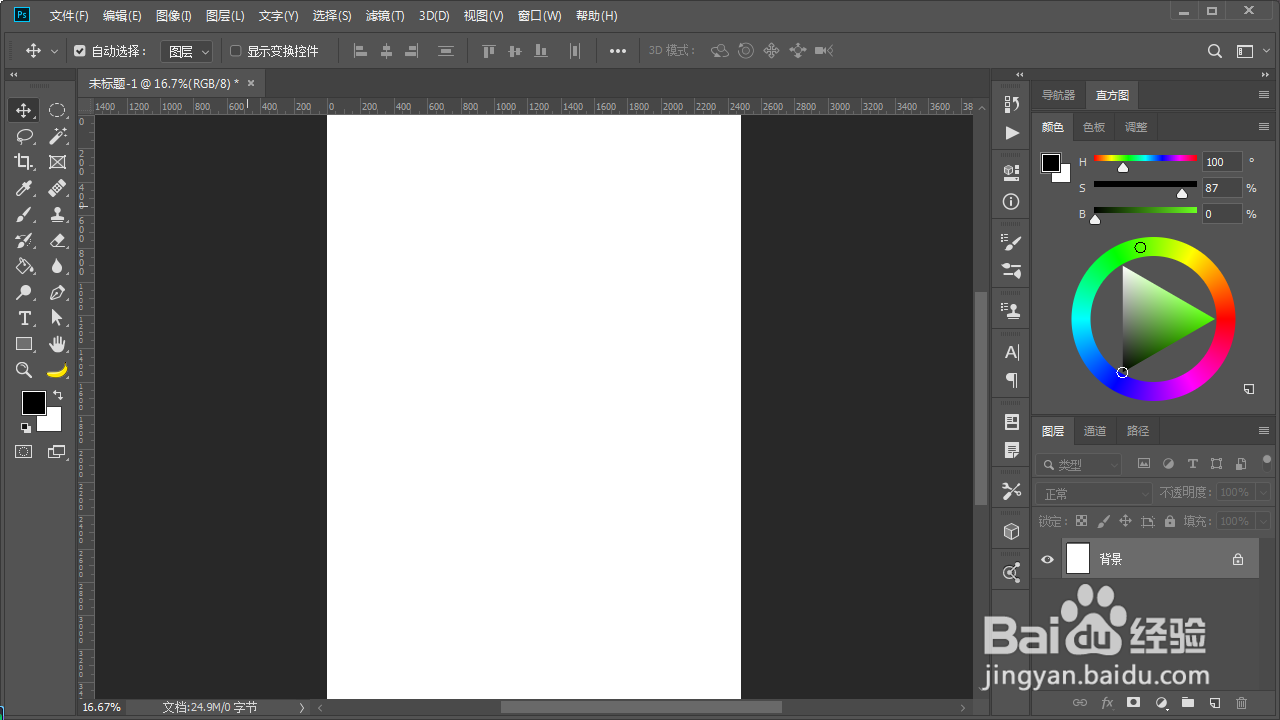
2、在左侧的工具栏长按画笔工具,切换铅笔工具,快捷键Shift+b。
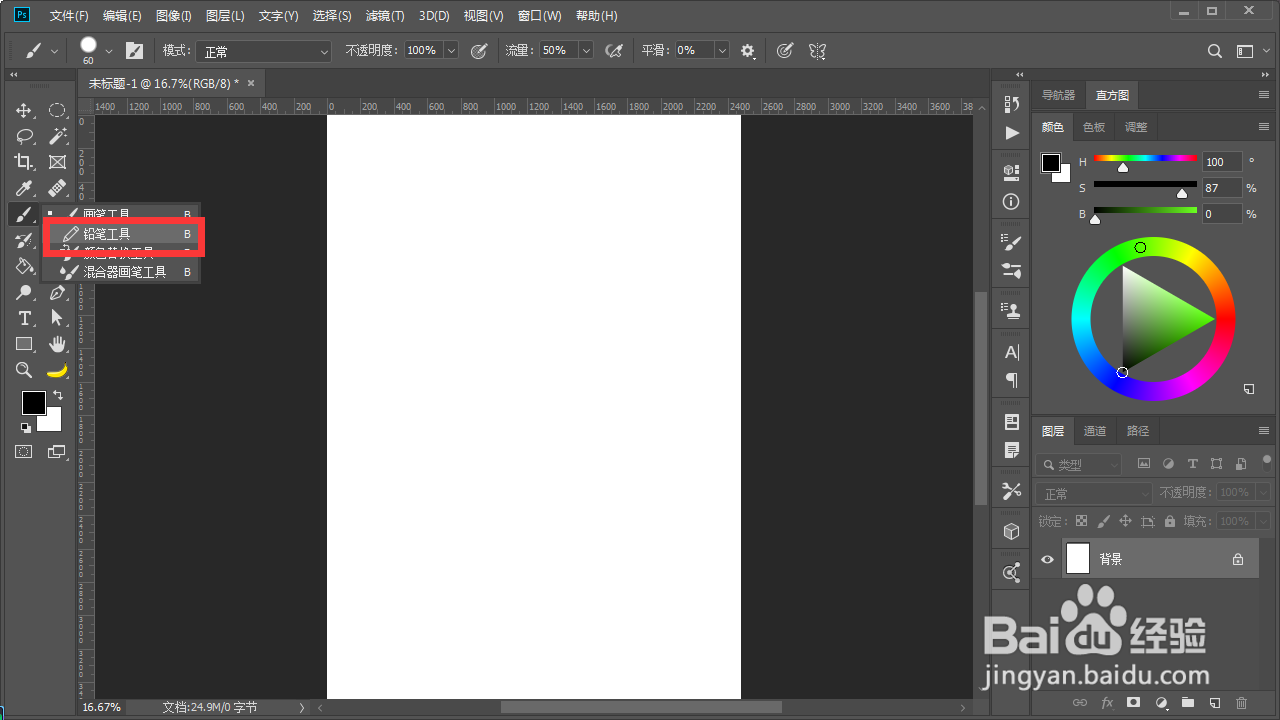
3、在上方的选项栏勾选“自动抹除”选项。
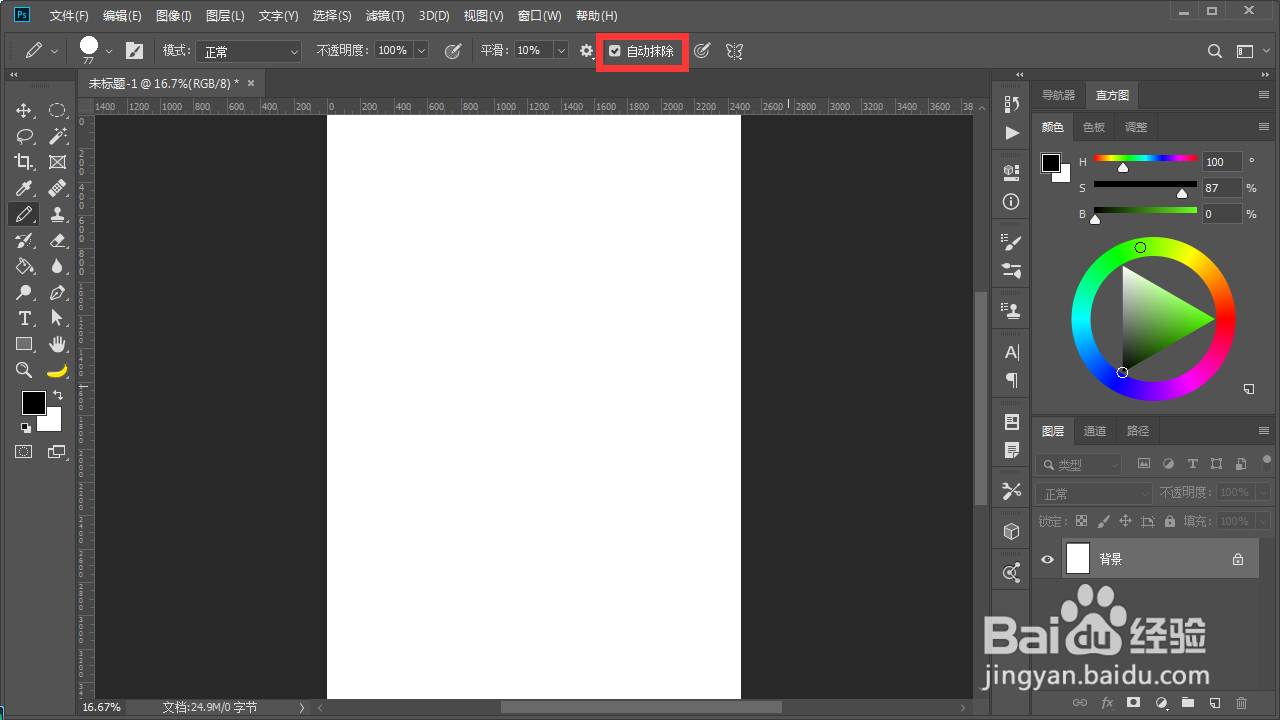
4、切换一下前景色和背景色,快捷键x。
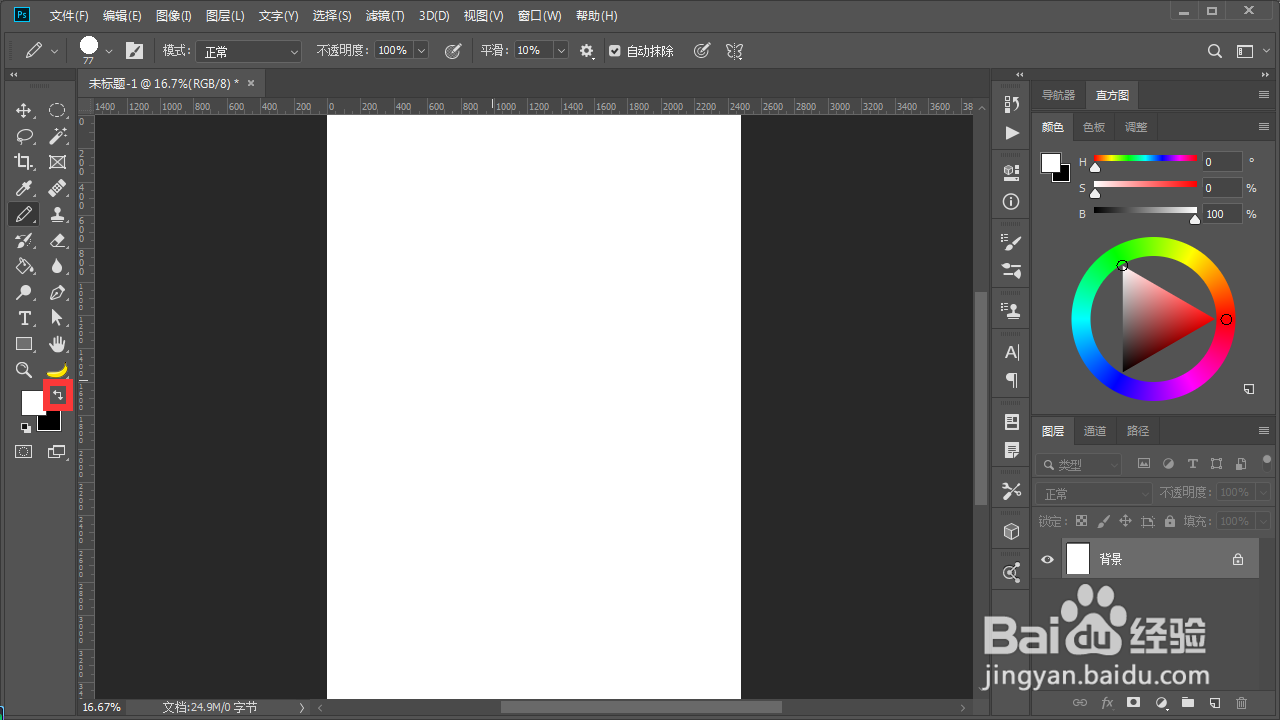
5、在画布中任意绘制一笔,发现画出来的颜色是背景色。这就是“自动抹除”的第二个功能。